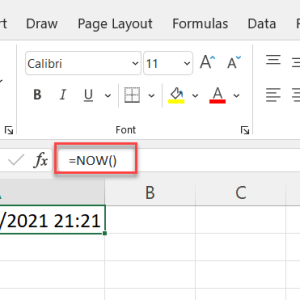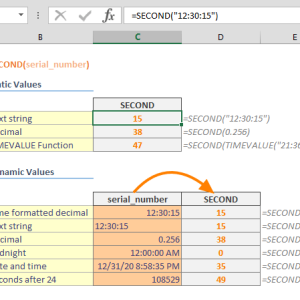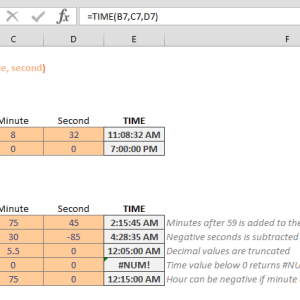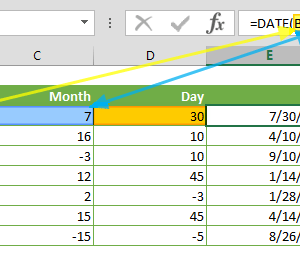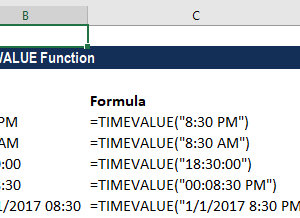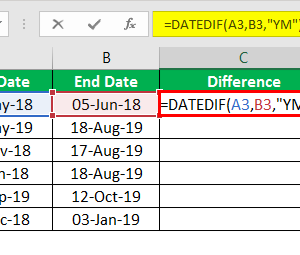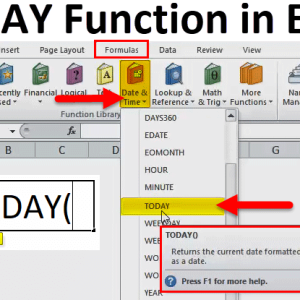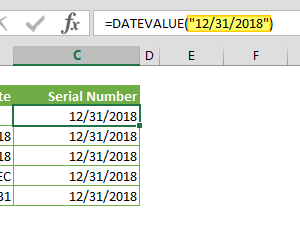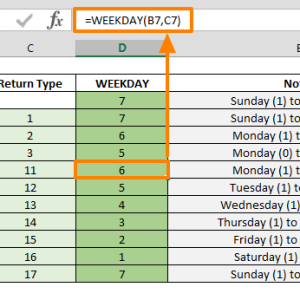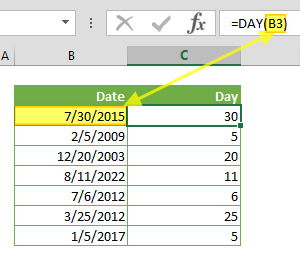Mỗi tháng, tôi phải tính ngày đáo hạn cho 200 hợp đồng bảo hiểm. Quy trình cũ là mở từng file, cộng tay số tháng vào ngày ký, kiểm tra xem tháng có 30 hay 31 ngày, rồi nhập lại vào bảng tính. Mất 3 giờ. Giờ đây, cùng công việc đó, tôi hoàn thành trong 15 phút với một công thức Excel duy nhất.
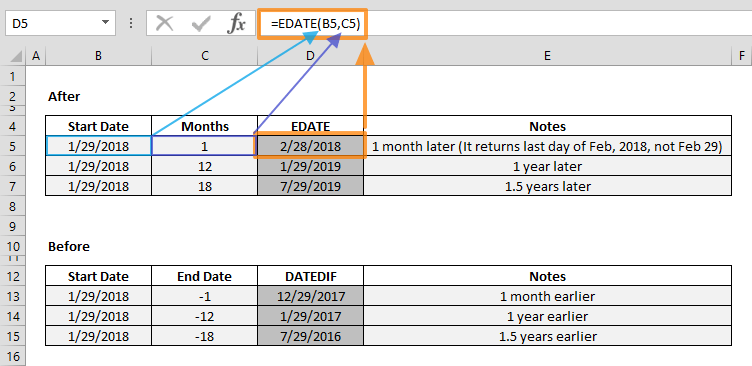
Quy trình cũ tốn thời gian thế nào
Trước khi biết hàm EDATE, tôi tính ngày đáo hạn theo kiểu thủ công hoàn toàn. Giả sử hợp đồng ký ngày 15/01/2025, thời hạn 6 tháng, tôi phải:
Mở máy tính điện thoại, nhập 15 + 180 ngày để ra được tháng 7. Nhưng mỗi tháng có số ngày khác nhau nên phải điều chỉnh lại. Tháng 2 có 28 hoặc 29 ngày, tháng 4 có 30 ngày. Sau 10 phút tính toán, ra được 15/07/2025.
Nhân với 200 hợp đồng, tôi mất cả buổi sáng chỉ để tính ngày. Chưa kể sai số do nhầm lẫn khi cộng trừ.
Hàm EDATE thay đổi hoàn toàn cách làm
Hàm EDATE tự động tính ngày trước hoặc sau một ngày cụ thể theo đúng số tháng, không cần bận tâm về số ngày trong tháng hay năm nhuận. Excel xử lý mọi thứ.
Giờ đây với 200 hợp đồng, tôi nhập công thức một lần, kéo xuống 200 dòng, và có ngay kết quả trong 30 giây. Từ 3 giờ xuống còn 15 phút tổng thể, bao gồm cả việc kiểm tra lại.
Cú pháp cơ bản của hàm EDATE
Hàm EDATE sử dụng cú pháp đơn giản với hai tham số bắt buộc:
=EDATE(start_date, months)
start_date: Ngày bắt đầu cần tính toán. Có thể là một ô chứa ngày, hoặc nhập trực tiếp dưới dạng văn bản như “15/01/2025”.
months: Số tháng cần cộng thêm hoặc trừ đi. Số dương để tính ngày trong tương lai, số âm để tính ngày trong quá khứ.
Ví dụ đơn giản nhất: Ô A1 chứa ngày 15/01/2025, ô B1 chứa số 6, công thức =EDATE(A1, B1) sẽ trả về 15/07/2025.
Cách sử dụng từng bước chi tiết
Bước 1: Chuẩn bị dữ liệu
Tạo bảng tính với ba cột: Ngày ký hợp đồng (cột A), Thời hạn tháng (cột B), Ngày đáo hạn (cột C). Nhập ngày ký vào cột A, nhập số tháng thời hạn vào cột B.
Lưu ý định dạng ngày phải đúng chuẩn Excel. Nếu nhập ngày mà Excel hiển thị dạng số như 45678, cần chuyển sang định dạng ngày bằng cách nhấn chuột phải vào ô, chọn Format Cells, chọn Date trong danh mục.
Bước 2: Nhập công thức EDATE
Tại ô C2 (dòng đầu tiên có dữ liệu), nhập công thức:
=EDATE(A2, B2)
Nhấn Enter. Excel sẽ tính toán và trả về ngày đáo hạn. Nếu kết quả hiển thị dạng số thay vì ngày, chuyển định dạng ô sang Date như hướng dẫn ở bước 1.
Bước 3: Sao chép công thức cho các dòng còn lại
Chọn ô C2, di chuột đến góc dưới bên phải của ô cho đến khi xuất hiện dấu cộng nhỏ màu đen. Kéo xuống đến dòng cuối cùng có dữ liệu. Công thức tự động áp dụng cho toàn bộ danh sách.
Với 200 hợp đồng, thao tác kéo này mất 5 giây. So với 3 giờ tính tay trước đây, đây là cải thiện 2160 lần về tốc độ thao tác.
Tính ngày trong quá khứ với số âm
Không chỉ tính tương lai, hàm EDATE còn tính ngược về quá khứ bằng cách dùng số âm cho tham số months.
Giả sử cần kiểm tra hợp đồng nào ký trước ngày hiện tại đúng 3 tháng. Công thức =EDATE(TODAY(), -3) sẽ trả về ngày đó.
Tôi dùng kỹ thuật này để lập báo cáo hợp đồng ký trong quý trước. Thay vì lọc thủ công từng dòng, tôi dùng công thức =EDATE(TODAY(), -3) trong ô phụ, rồi dùng filter để tìm các hợp đồng có ngày ký sau ngày đó.
Kết hợp EDATE với hàm DATE cho linh hoạt tối đa
Khi cần nhập ngày cố định trong công thức thay vì tham chiếu ô, nên dùng hàm DATE kết hợp với EDATE để tránh lỗi.
Thay vì viết =EDATE("15/01/2025", 6) có thể gây lỗi trên một số phiên bản Excel, viết:
=EDATE(DATE(2025, 1, 15), 6)
Cú pháp hàm DATE là DATE(year, month, day). Cách này đảm bảo Excel luôn hiểu đúng định dạng ngày bất kể cài đặt khu vực trên máy tính.
Tôi học được điều này sau khi gửi file Excel cho đồng nghiệp ở Mỹ, họ báo công thức bị lỗi vì định dạng ngày khác nhau. Từ đó, tôi luôn dùng hàm DATE cho mọi ngày cố định trong công thức.
Xử lý trường hợp tháng có ít ngày
EDATE tự động điều chỉnh khi kết quả rơi vào ngày không tồn tại. Ví dụ, ngày 31/01/2025 cộng 1 tháng không thể là 31/02/2025 vì tháng 2 không có ngày 31.
Excel tự động trả về ngày cuối cùng của tháng đó. Công thức =EDATE(DATE(2025, 1, 31), 1) sẽ cho kết quả là 28/02/2025 (hoặc 29/02 nếu năm nhuận).
Đây là lý do tôi tin tưởng EDATE hơn tính tay. Không cần nhớ quy tắc tháng nào có bao nhiêu ngày, Excel xử lý chính xác 100%.
Ứng dụng thực tế với hợp đồng bảo hành
Tôi quản lý danh sách 500 sản phẩm điện tử, mỗi sản phẩm có thời gian bảo hành khác nhau. Laptop bảo hành 24 tháng, điện thoại 12 tháng, phụ kiện 6 tháng.
Thay vì tính thủ công từng sản phẩm, tôi dùng công thức kết hợp IF với EDATE:
=IF(B2="Laptop", EDATE(C2, 24), IF(B2="Điện thoại", EDATE(C2, 12), EDATE(C2, 6)))
Cột B chứa loại sản phẩm, cột C chứa ngày mua. Công thức tự động tính ngày hết hạn bảo hành dựa trên loại sản phẩm.
Kết quả: Nhập 500 dòng mới mất 10 phút thay vì nửa ngày như trước.
Cảnh báo hợp đồng sắp hết hạn
Kết hợp EDATE với định dạng có điều kiện để tự động tô màu các hợp đồng sắp hết hạn trong 30 ngày tới.
Các bước thiết lập:
Chọn toàn bộ cột chứa ngày đáo hạn. Vào Home > Conditional Formatting > New Rule. Chọn “Use a formula to determine which cells to format”. Nhập công thức:
=AND(C2<=EDATE(TODAY(), 1), C2>=TODAY())
Công thức này kiểm tra xem ngày đáo hạn có nằm trong khoảng từ hôm nay đến 1 tháng sau không. Chọn màu nền vàng để đánh dấu.
Mỗi sáng mở file Excel, tôi thấy ngay những hợp đồng cần xử lý trong tháng này mà không cần lọc thủ công.
Những lỗi thường gặp và cách khắc phục
Lỗi VALUE khi ngày không hợp lệ
Nếu ô start_date chứa text thay vì ngày thực, EDATE trả về lỗi VALUE!. Kiểm tra định dạng ô bằng cách nhấn Ctrl + 1, đảm bảo Category được chọn là Date.
Cách nhanh nhất để chuyển text thành ngày là dùng hàm DATEVALUE. Nếu ô A2 chứa “15/01/2025” dạng text, công thức =EDATE(DATEVALUE(A2), 6) sẽ hoạt động bình thường.
Tham số months không phải số nguyên
Nếu nhập months là 6.5, Excel tự động lấy phần nguyên là 6. Không có cảnh báo nào, nên dễ nhầm lẫn khi tính toán.
Tôi từng nhập nhầm công thức =EDATE(A2, B2/30) nghĩ rằng sẽ chuyển đổi ngày thành tháng, nhưng kết quả sai hoàn toàn. EDATE chỉ làm việc với số tháng nguyên, không có khái niệm nửa tháng.
Tháng vượt quá 12
Nhập months là 15 không gây lỗi. Excel tự động hiểu là 1 năm 3 tháng. Công thức =EDATE(DATE(2025, 1, 15), 15) trả về 15/04/2026.
Điều này thuận tiện khi tính các hợp đồng dài hạn nhiều năm. Thay vì tách riêng năm và tháng, chỉ cần nhập tổng số tháng.
Tính năng tương tự: Hàm EOMONTH
Một biến thể hữu ích của EDATE là hàm EOMONTH, trả về ngày cuối cùng của tháng thay vì giữ nguyên ngày trong tháng.
Cú pháp giống hệt EDATE: =EOMONTH(start_date, months). Nhưng kết quả luôn là ngày 28, 29, 30, hoặc 31 tùy theo tháng.
Tôi dùng EOMONTH để tính deadline nộp báo cáo cuối tháng. Công thức =EOMONTH(TODAY(), 0) luôn trả về ngày cuối tháng hiện tại, bất kể hôm nay là ngày mấy.
Phiên bản Excel hỗ trợ EDATE
Hàm EDATE có sẵn trong Excel 2007 trở lên, bao gồm Excel 2010, 2013, 2016, 2019, 2021, và Microsoft 365. Cả phiên bản Windows và Mac đều hỗ trợ.
Nếu mở file trên Excel 2003 hoặc cũ hơn, hàm EDATE sẽ báo lỗi NAME?. Cần cài đặt Analysis ToolPak add-in hoặc nâng cấp lên phiên bản mới hơn.
Excel Online và ứng dụng Excel trên điện thoại cũng hỗ trợ đầy đủ hàm EDATE. Tôi thường kiểm tra ngày đáo hạn hợp đồng ngay trên điện thoại khi đang họp với khách hàng.
Tự động hóa với bảng tính động
Thay vì nhập ngày ký thủ công, kết hợp EDATE với bảng Excel Table để tự động tính toán khi thêm dòng mới.
Chuyển dữ liệu thành Table bằng cách chọn vùng dữ liệu, nhấn Ctrl + T. Trong cột ngày đáo hạn, nhập công thức EDATE một lần. Mỗi khi thêm dòng mới vào table, công thức tự động áp dụng mà không cần sao chép thủ công.
Kể từ khi chuyển sang dùng Table, tôi tiết kiệm thêm 5 phút mỗi ngày vì không còn phải kéo công thức xuống cho dữ liệu mới.
Bài học sau 2 năm sử dụng
Hai năm trước, việc tính ngày đáo hạn cho 200 hợp đồng mỗi tháng chiếm 3 giờ trong lịch làm việc. Công thức EDATE đơn giản này giảm thời gian xuống 15 phút, tương đương tiết kiệm 33 giờ mỗi năm.
Thời gian tiết kiệm được, tôi dùng để kiểm tra chất lượng hợp đồng kỹ hơn và phát hiện được nhiều điều khoản cần điều chỉnh. Năng suất tăng không chỉ về số lượng mà cả chất lượng công việc.
Nếu công việc của bạn liên quan đến tính toán ngày tháng theo chu kỳ, EDATE là hàm đáng học nhất trong Excel. Đơn giản, dễ nhớ, và hiệu quả tức thì.